- Автор Jason Gerald [email protected].
- Public 2024-01-15 08:09.
- Последно модифициран 2025-01-23 12:07.
Това wikiHow ви учи как да получите достъп до BIOS на лаптоп или настолен компютър (компютър) на Lenovo.
Стъпка
Метод 1 от 4: Използване на разширени опции в Windows 10
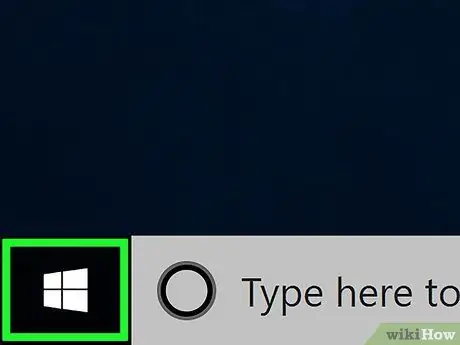
Стъпка 1. Щракнете върху менюто „Старт“
Това меню обикновено се показва в долния ляв ъгъл на работния плот.
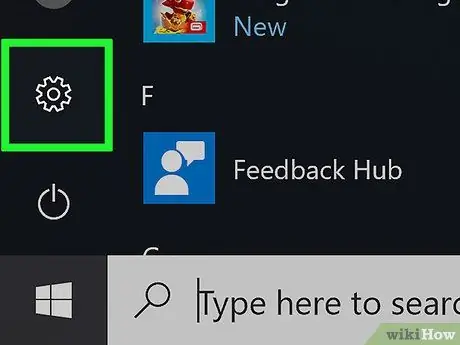
Стъпка 2. Щракнете върху „Настройки“
Тази опция е в долната част на менюто.
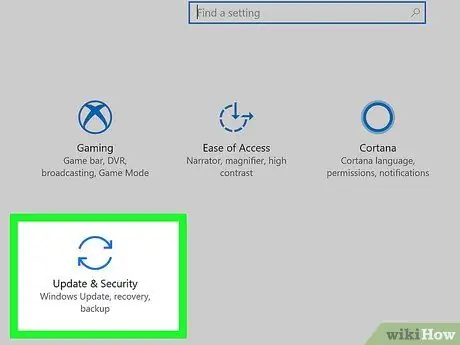
Стъпка 3. Щракнете върху Актуализиране и защита
Тази опция е обозначена с извита стрелка.
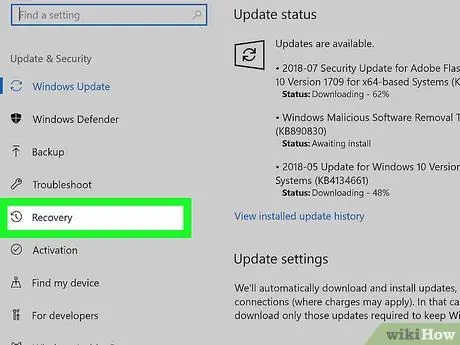
Стъпка 4. Щракнете върху Възстановяване
Тази опция е в лявата колона.
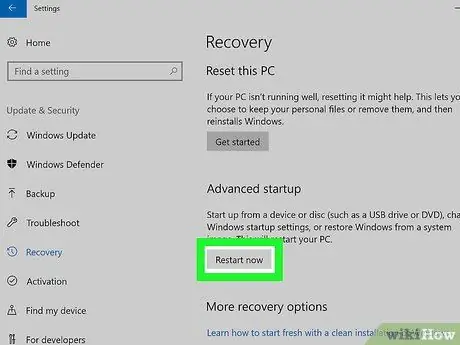
Стъпка 5. Щракнете върху Рестартиране сега
Той се намира в раздела Разширено стартиране на десния панел. Компютърът ще се рестартира в синьо меню (синьо меню).
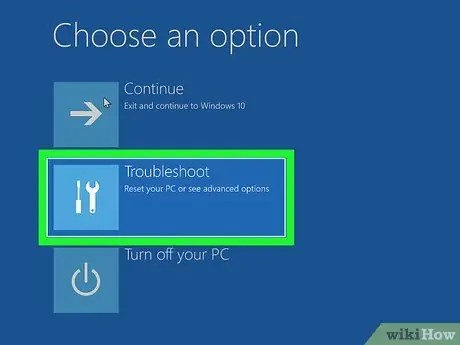
Стъпка 6. Щракнете върху Отстраняване на неизправности в менюто
Тази опция е обозначена с икона на отвертка и гаечен ключ.

Стъпка 7. Щракнете върху Разширени опции
Тази опция е последна мярка.
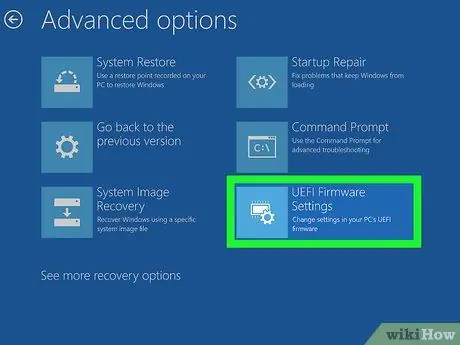
Стъпка 8. Щракнете върху Настройки на фърмуера на UEFI
Тази опция е в дясната колона.
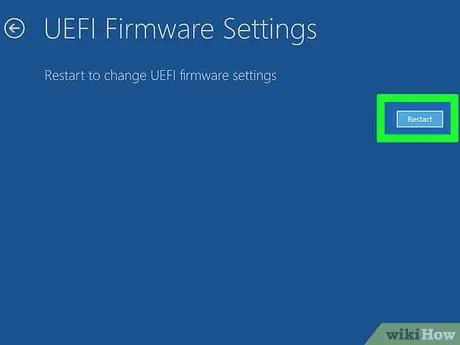
Стъпка 9. Щракнете върху Рестартиране
Компютърът ще се рестартира и BIOS ще се зареди.
Метод 2 от 4: Използване на клавиша „Shift“в Windows 10/8.1/8
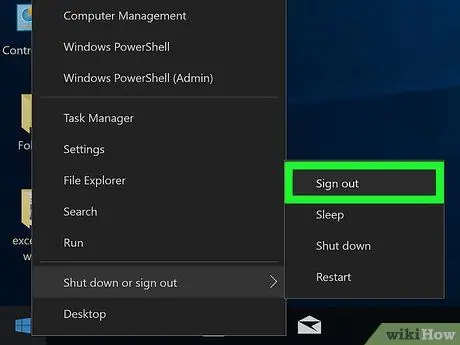
Стъпка 1. Излезте от Windows
-
Windows 10:
-
Щракнете върху менюто Старт ”
- Щракнете върху вашето потребителско име. Намира се в горния ляв ъгъл на менюто.
- Кликнете върху „ Отписване ”.
-
-
Windows 8.1/8:
- Натиснете клавишната комбинация Win+X.
- Кликнете върху „ Изключете се или излезте " Тази опция е в долната част на менюто.
- Кликнете върху „ Отписване ”.
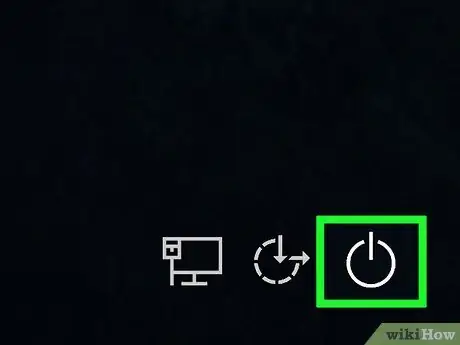
Стъпка 2. Задръжте клавиша Shift като щракнете върху менюто
Не вдигайте пръста си от бутона, когато се показва менюто.
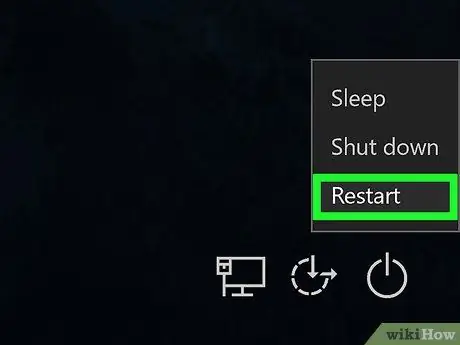
Стъпка 3. Продължете да държите натиснат клавиша Shift и щракнете Рестартирам.
Уверете се, че продължавате да държите бутона, докато компютърът се рестартира до синята страница с меню (синьо меню).
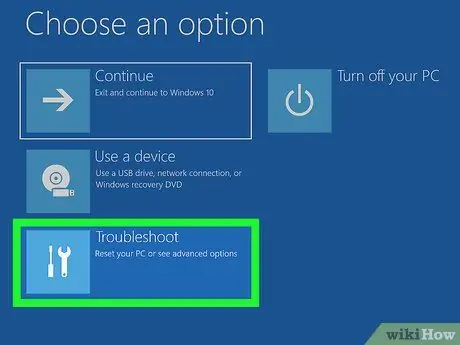
Стъпка 4. Щракнете върху Отстраняване на неизправности в менюто
Тази опция е обозначена с икона на отвертка и гаечен ключ.
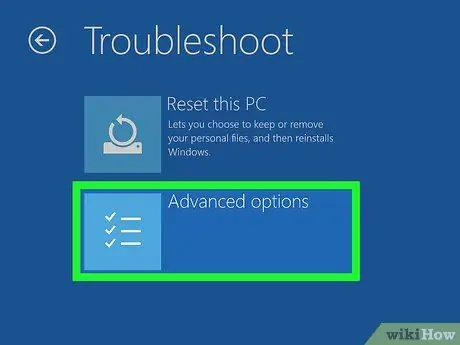
Стъпка 5. Щракнете върху Разширени опции
Тази опция е последна мярка.
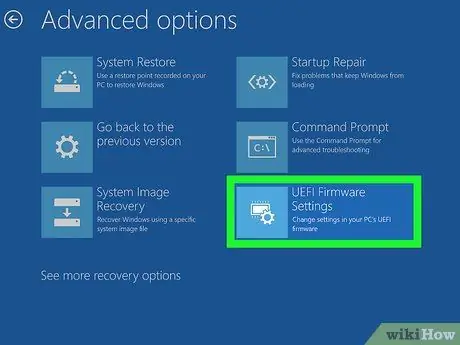
Стъпка 6. Щракнете върху Настройки на фърмуера на UEFI
Тази опция е в дясната колона.
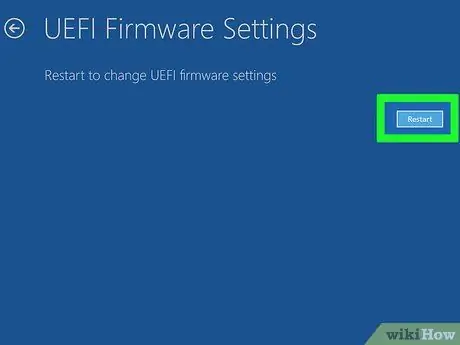
Стъпка 7. Щракнете върху Рестартиране
Компютърът ще се рестартира и BIOS ще се зареди.
Метод 3 от 4: Използване на разширени опции за Windows 8.1/8

Стъпка 1. Преместете курсора в горния десен ъгъл на началния екран и го преместете надолу
След това менюто ще се покаже.
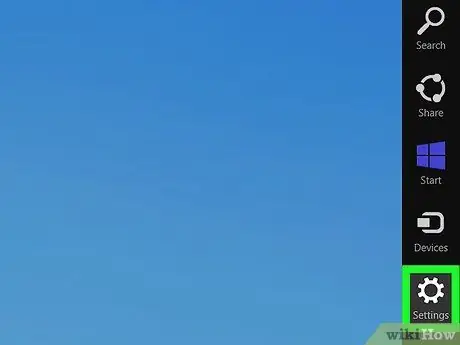
Стъпка 2. Щракнете върху Настройки
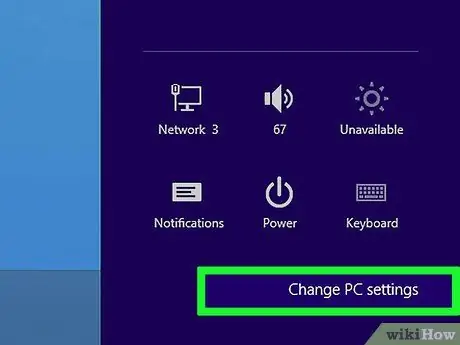
Стъпка 3. Щракнете върху Промяна на настройките на компютъра
Тази опция е в долната част на менюто.
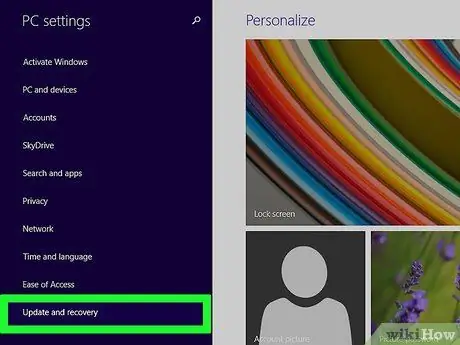
Стъпка 4. Щракнете върху Актуализиране и възстановяване
Намира се в долната част на лявата колона.
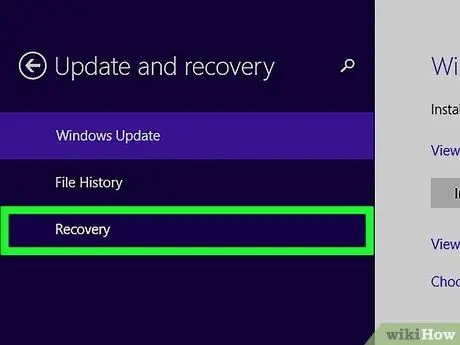
Стъпка 5. Щракнете върху Възстановяване
Тази опция е в лявата колона.
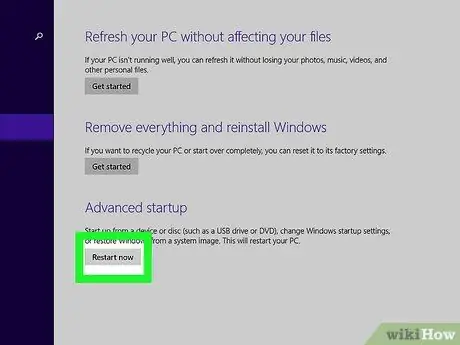
Стъпка 6. Щракнете върху Рестартиране сега
Той е под заглавието Разширено стартиране в десния панел. Компютърът ще се рестартира в синьо меню (синьо меню).
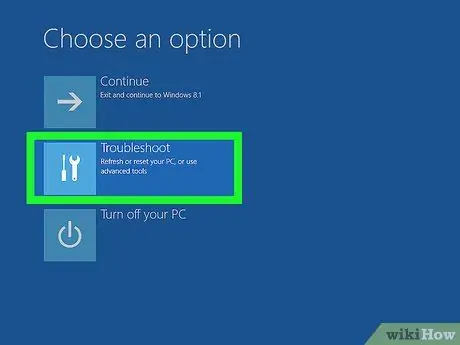
Стъпка 7. Щракнете върху Отстраняване на неизправности в менюто
Тази опция е обозначена с икона на отвертка и гаечен ключ.
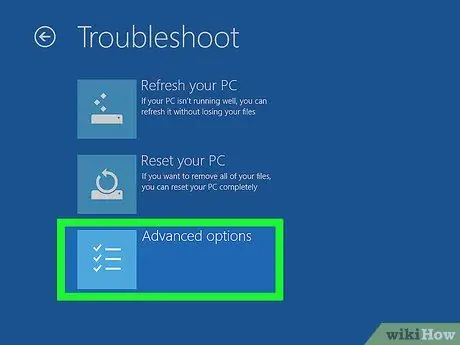
Стъпка 8. Кликнете върху Разширени опции
Тази опция е последна мярка.
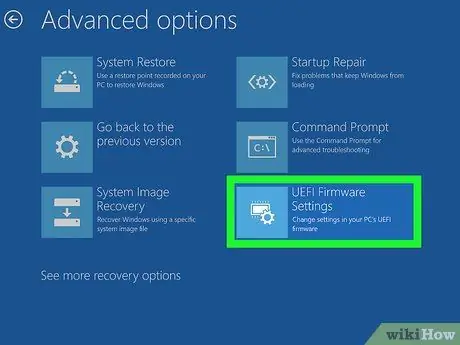
Стъпка 9. Щракнете върху Настройки на фърмуера на UEFI
Тази опция е в дясната колона.
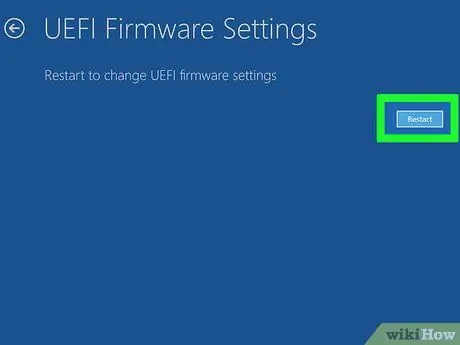
Стъпка 10. Щракнете върху Рестартиране
Компютърът ще се рестартира и BIOS ще се зареди.
Метод 4 от 4: Използване на клавиша „Функция“, когато компютърът се рестартира (всички версии на Windows)
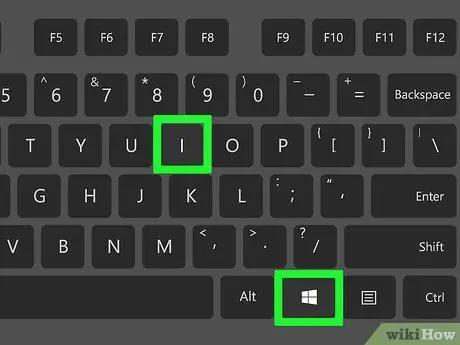
Стъпка 1. Рестартирайте или рестартирайте компютъра
Веднага щом компютърът се рестартира, ще видите черна страница с думите lenovo в голям бял текст. Тази страница служи само за няколко секунди, така че трябва бързо да направите следващите стъпки.
Ако използвате Windows 8/8.1, ще трябва да рестартирате компютъра от Windows, за да получите достъп до BIOS. От работния плот на Windows натиснете Win+i, щракнете върху „ Мощност и изберете „ Рестартирам ”.
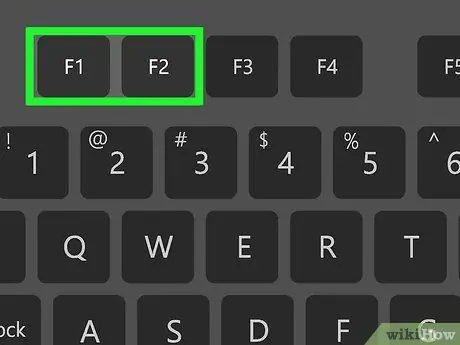
Стъпка 2. Натиснете клавиша F1 или F2 неколкократно, докато се покаже BIOS.
Опитайте се да натиснете бутона два пъти в секунда. Конкретната ключова информация, която трябва да се използва за вашия модел компютър, е показана в долната част на страницата на lenovo, до Настройка.






